Cómo compartir la conexión wifi de Windows 10 con tu móvil o tablet
Podrás conectar todos tus dispositivos al ordenador.

Siempre que pensamos en conectar un ordenador a internet cuando nos vamos a la playa, pensamos que el camino correcto es desde el móvil o la tablet (con conectividad 4G) hacia el PC, pero existe una manera de regar de internet a todo lo que nos rodea desde los menús de Windows 10, gracias a una herramienta de creación de puntos de acceso que pocos usuarios conocen y que se parece mucho a la que tienen iOS o Android.
Se trata de una forma de controlar quién se conecta a la red wifi de Windows 10 de manera temporal si, por la razón que sea, ese móvil o tablet no tienen posibilidad de acceso a datos móviles o, en el caso de la conexión inalámbrica, está limitada a un número concreto de dispositivos. Por ejemplo, los router Mifi, de los que os hablamos el otro día, solo soportan un máximo de diez, por lo que una vez alcanzado solo nos queda recurrir a herramientas como esta que os explicamos.
¿Cómo activo el punto de acceso?
Para evitarnos el paseo por los muchos menús que tiene Windows 10 dentro de su configuración, vamos a ir al icono del Administrador de notificaciones que tenéis en la parte inferior derecha de la pantalla, en la barra de accesos directos. Pulsáis ahí y se desplegará una ventana con varios iconos en la parte inferior. Pulsad en "Expandir" para que aparezcan los que están ocultos y nos fijamos en el que se llama "Zona de cobertura".
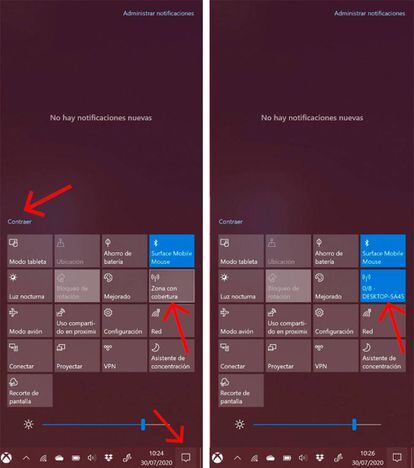
Pulsad con el botón derecho del ratón y seleccionad "Ir a Configuración" para definir todos los parámetros del punto de acceso. Allí podréis elegir el nombre (SSID) de la red inalámbrica, si la queréis crear a través del wifi o del bluetooth de Windows 10, así como la contraseña. Cuando lo tengáis todo bien marcado, volvéis a esa opción de "Zona de cobertura" y hacéis clic con el ratón. Cuando se tiña de color azul, querrá decir que el punto de acceso ya está activo.

Tened en cuenta que esta red que habéis creado solo permitirá conectarse a un máximo de ocho dispositivos, que os restarán velocidad de internet a medida que se vayan sumando nuevos smartphones, tablets, etc. Así que elegid muy mucho con quién la compartís, no sea que al final todos puedan hacer lo que quieren menos vosotros, que sois los únicos que tienen que acabar a tiempo un informe para el trabajo... ¡en plenas vacaciones!

